Como criar GIFs com vídeos do YouTube
Mesmo já sendo um formato bem antigo, os GIFs nunca fizeram tanto sucesso como nos dias de hoje. Além de estarem sendo postados em todas as redes sociais possíveis, eles também são tão usados em chats de conversa quanto os emojis e emoticons. Para deixar que você tenha uma experiência ainda mais personalizada, hoje vamos mostrar como você pode criar GIFs usando qualquer vídeo do YouTube. É só conferir o nosso tutorial logo abaixo!
Leia também: Como enviar GIFs no WhatsApp pelo Android
Como criar GIFs com vídeos
Para fazer isso, nós vamos utilizar um site chamado Imgflip, que você pode acessar através deste link. Ele permite que você crie memes, gráficos engraçados e GIFs com vídeos ou imagens.
No caso de vídeos, é possível enviar links do YouTube ou fazer upload de arquivos que você tenha em seu computador.
Para enviar algo do YouTube, copie o link do vídeo que desejar e copie na caixa em branco do site.
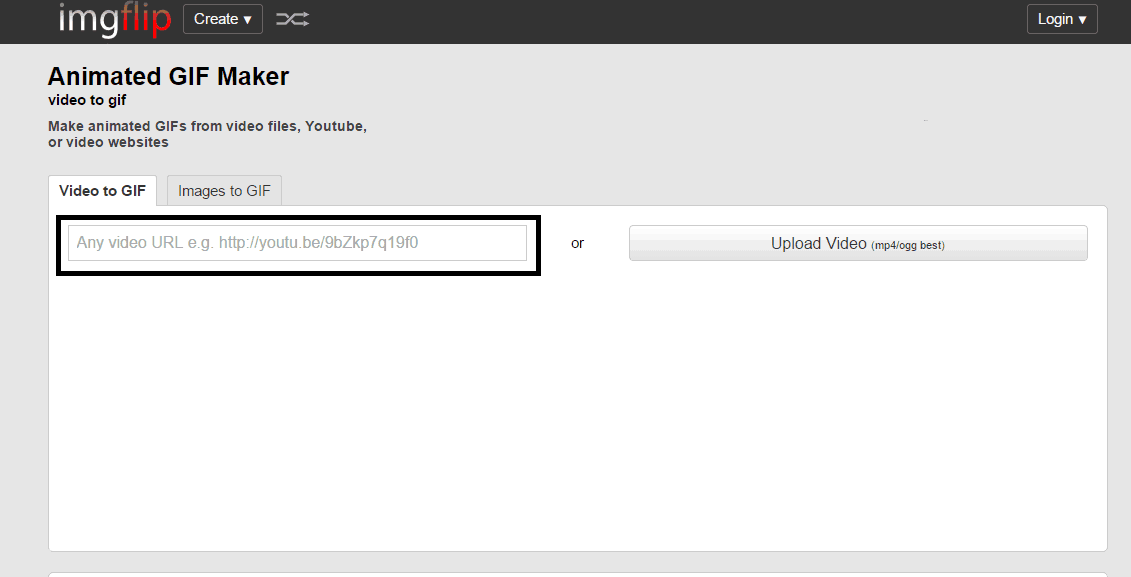
Depois disso, o vídeo será carregado automaticamente em poucos segundos e você terá algumas opções para personalizar o seu GIF.
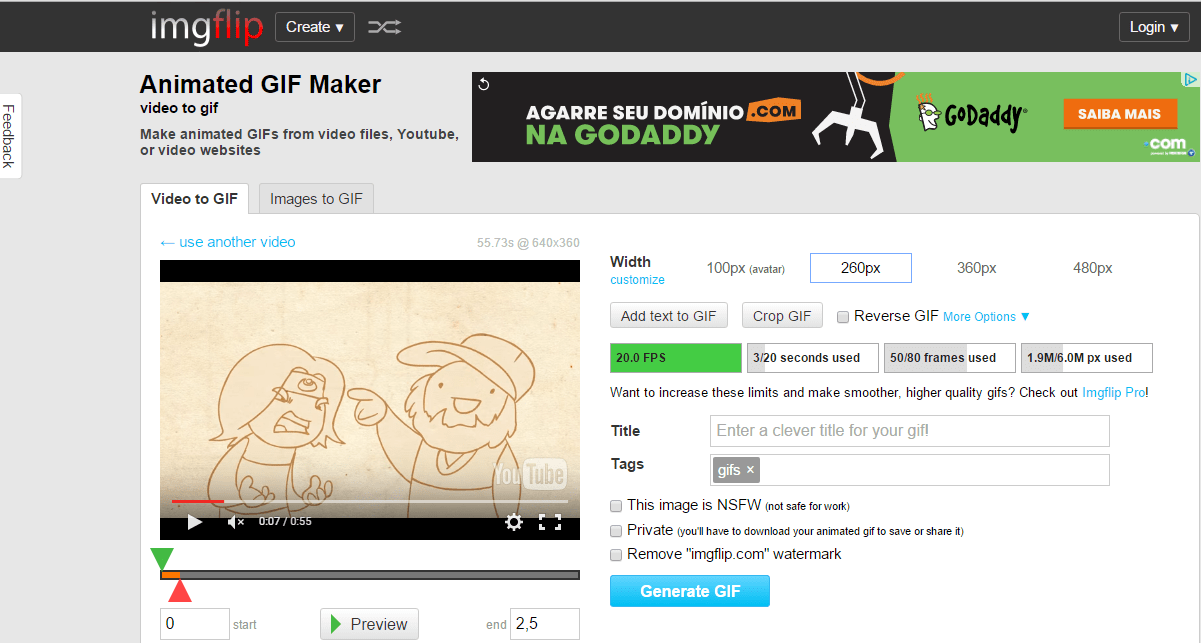
Para começar, você pode definir o tamanho do GIF. Sem ter uma conta paga no Imgflip, é possível escolher entre as opções de 100 pixels, 260 pixels e 360 pixels. Para selecionar um desses tamanhos, basta clicar no botão desejado.
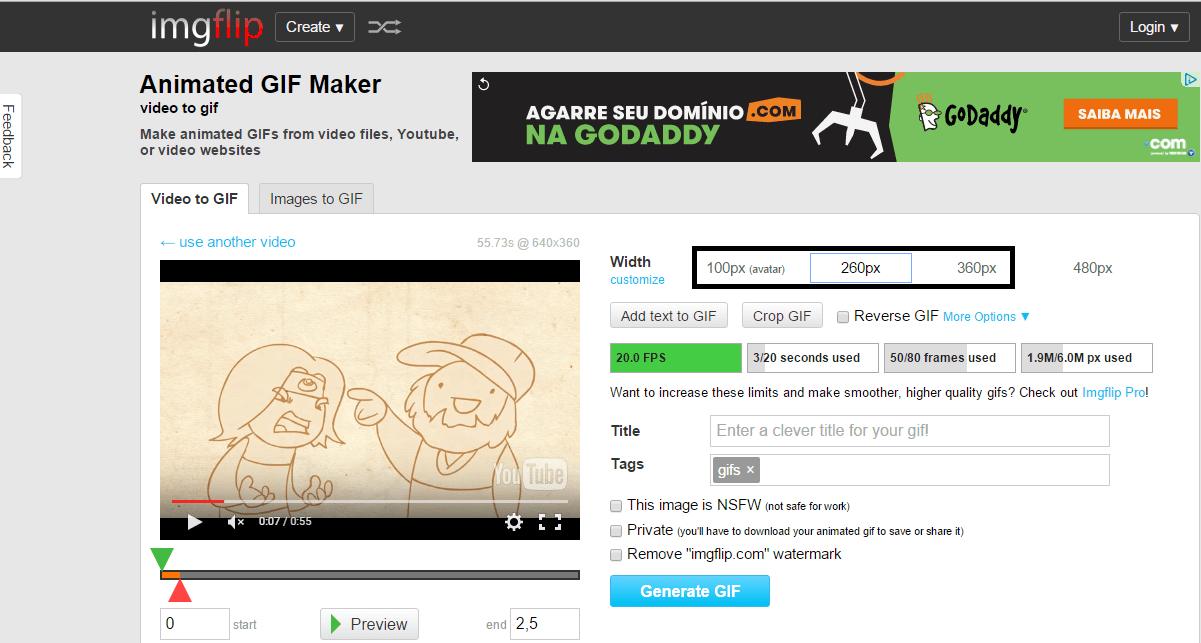
Se quiser adicionar alguma palavra ou frase ao GIF, você pode clicar em “Add text to GIF, onde também será possível escolher a fonte e tamanho do texto.

Nas opções abaixo, é possível dar um nome ao GIF em “Title”, adicionar palavras-chave em “Tags”, marcar a imagem como conteúdo impróprio em “This image is NSFW” ou deixá-la como privada em “Private”. A ultima opção serve para tirar a marca d’água do site do GIF, mas também só está disponível para assinantes do Imgflip.
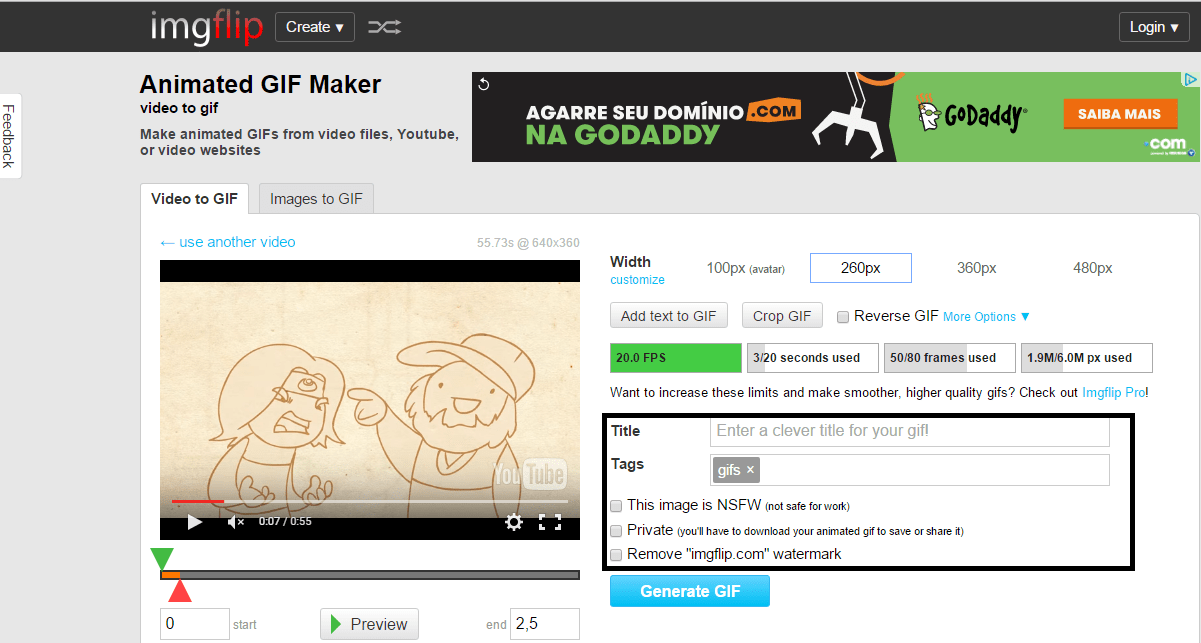
Por fim, podemos marcar o exato trecho do vídeo que vamos utilizar em nosso GIF. Para isso, você usar as duas caixinhas abaixo da prévia do vídeo para inserir o tempo em que o GIF começa e termina ou utilizar as setas verde e vermelha para fazer isso de forma mais prática e precisa.
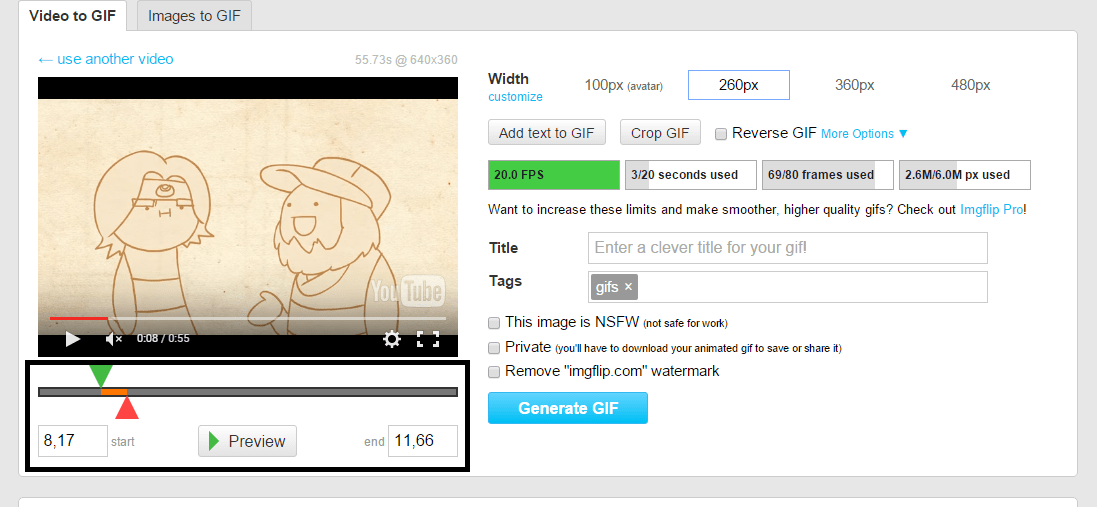
Com tudo pronto, é só clicar no botão azul”Generate GIF” para que o site gere o GIF da maneira que você o customizou. Assim que concluir o processo, o Imgflip dará opções de compartilhar o GIF em várias redes sociais, de copiar o link da imagem e um botão para baixar o arquivo.

Como a imagem geralmente é removida do site depois de algum tempo quando não se é assinante do Imgflip, sugerimos que você baixe o GIF em seu computador. O melhor é dá para utilizar este recurso sempre quiser e com qualquer vídeo do YouTube.
- Conheça e saiba como usar a rede social Peach
- 30 melhores aplicativos para iPhone 6S e 6S Plus
- Como usar o Boomerang para criar vídeos em loop
Gostou dessas dicas?
O que achou das nossas dicas sobre como criar GIFs usando vídeos do YouTube? Não esqueça de deixar seu comentário nos dizendo se o tutorial deu certo com você ou se ficou com alguma dúvida!





